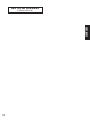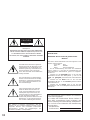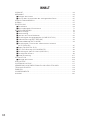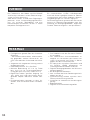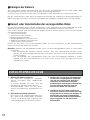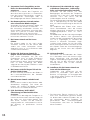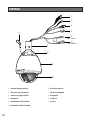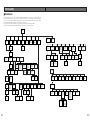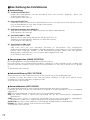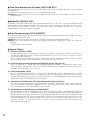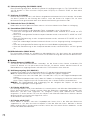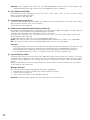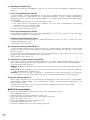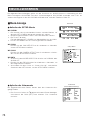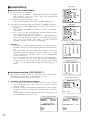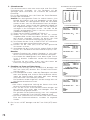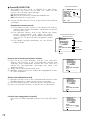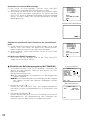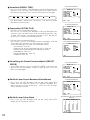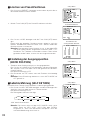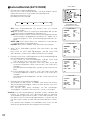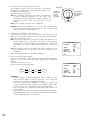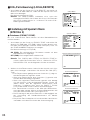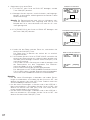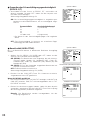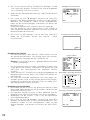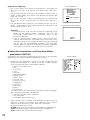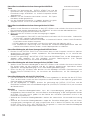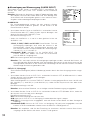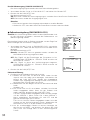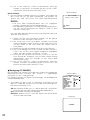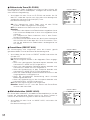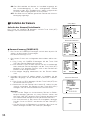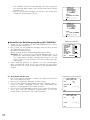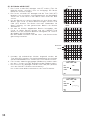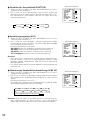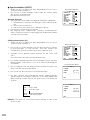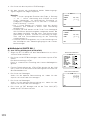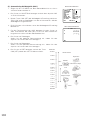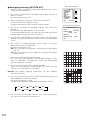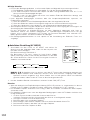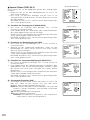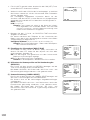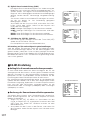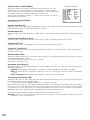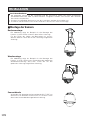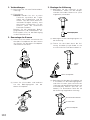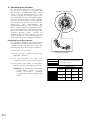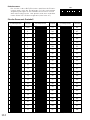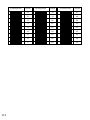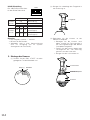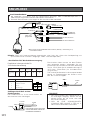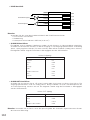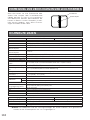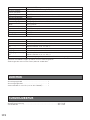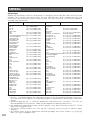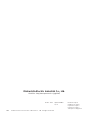Panasonic WVCW860_SERIES Bedienungsanleitung
- Kategorie
- Sicherheitskameras
- Typ
- Bedienungsanleitung

FRANÇAIS
DEUTSCH ENGLISHESPAÑOL
ITALIANO
Before attempting to connect or operate this product,
please read these instructions carefully and save this manual for future use.
Model No. WV-CW860
WV-CW864E
Colour CCTV Camera
Operating Instructions

61
DEUTSCHE AUSGABE
(GERMAN VERSION)
DEUTSCH

62
ZUR EIGENEN SICHERHEIT BITTE AUFMERKSAM
DURCHLESEN.
WARNUNG: Dieses Gerät muß geerdet werden.
WICHTIG
Die Adern dieses Netzkabels sind nach folgendem Code
farblich gekennzeichnet.
Grün-gelb: Erde
Blau: Nulleiter
Braun: Spannungsführend
Da die Farbmarkierung der Adern des Netzkabels
dieses Geräts u.U. nicht mit der Farbmarkierung der
Steckerklemmen übereinstimmt, gehen Sie folgender-
maßen vor.
Schließn Sie die grün-gelbe Ader an die mit dem
Buchstaben E oder dem Erdesymbol I oder an die
grün oder grün-gelb gekennzeichnete Steckerklemme
an.
Schließn Sie die blaue Ader an die mit dem
Buchstaben N oder an die schwarz gekennzeichnete
Steckerklemme an.
Schließn Sie die braune Ader an die mit dem
Buchstaben L oder an die rot gekennzeichnete Stecker-
klemme an.
Das Blitzzeichen mit Pfeil im gleichsei-
tigen Dreieck soll den Benutzer auf das
Vorhandensein von nichtisolierter "ge-
fährlicher Spannung" innerhalb des Ge-
häuses hinweisen, die so groß sein
kann, daß sie Gefahr eines elektrischen
Schlags darstellt.
Das Ausrufezeichen im gleichseitigen
Dreieck soll den Benutzer auf wichtige
Bedienungs- und Wartungsanweisun-
gen in den Unterlagen hinweisen, die
dem Gerät beiliegen.
Strom ausgeschaltet. Das Gerät mit
Ein/Ausschalter wird mit Strom ver-
sorgt, wenn der Netzstecker an eine
Stromquelle angeschlossen ist; das
Gerät ist jedoch nur dann betriebsbere-
it, wenn der Ein/Ausschalter auf
Position ON gestellt ist. Ziehen Sie den
Netzstecker, um die Stromversorgung
des Gerätes vollständig abzutrennen.
Wir erklären in alleiniger Verantwortung, daß das
Produkt, auf das sich diese Erklärung bezieht, mit der
folgenden Normen oder normativen Dokumenten
übereinstimmt. Gemäß den Bestimmungen der
Richtlinite 73/23/EEC und 89/336/EEC.
VORSICHT:
WEDER DECKEL NOCH RÜCKPLATTE ABNEHMEN,
UM DIE GEFAHR EINES ELEKTRISCHEN SCHLAGS
ZU VERMEIDEN. DAS GERÄT ENTHÄLT KEINE
BAUTEILE, DIE VOM KUNDEN GEWARTET WERDEN
KÖNNEN.
RISK OF ELECTRIC SHOCK
DO NOT OPEN
CAUTION
Die Fabriknummer dieses Gerätes ist auf dessen
Oberseite angegeben.
Sie sollten die Fabriknummer dieses Gerätes in
den dafür vorgesehenen Raum eintragen und
diese Anleitung als Kaufsunterlage aufbewahren,
um im Falle eines Diebstahls die ldentifizierung
zu erleichtern.
Modellnummer
Fabriknummer

63
INHALT
VORWORT .............................................................................................................. 64
MERKMALE ............................................................................................................ 64
■ Reinigen der Kamera ...................................................................................... 65
■ Herauf- oder Herunterladen der voreingestellten Daten ................................. 65
VORSICHTSMASSREGELN .................................................................................... 65
AUFBAU ................................................................................................................. 67
EINSTELLUNG ....................................................................................................... 68
■ Einstellmenü .................................................................................................... 68
■ Beschreibung des Einstellmenüs .................................................................... 71
EINSTELLVERFAHREN .......................................................................................... 76
■ Menü-Anzeige ................................................................................................. 76
■ Voreinstellung .................................................................................................. 77
■ Löschen von Preset-Positionen ..........................................................................82
■ Einstellung der Ausgangsposition (HOME POSITION) ................................... 82
■ Selbstrückführung (SELF RETURN) ................................................................ 82
■ Automatikbetrieb (AUTO MODE) ..................................................................... 83
■ Einstellung der Taste für den automatischen Schwenk
(AUTO PAN KEY) ............................................................................................. 85
■ Digital-Flip (DIGITAL FLIP) .............................................................................. 85
■ Orts-/Fernsteuerung (LOCAL/REMOTE) .......................................................... 86
■ Einstellung mit Spezial 1 Menü (SPECIAL 1) ................................................... 86
■ Einstellen der Kamera ..................................................................................... 96
■ RS485 Einstellung ............................................................................................ 107
INSTALLATION ....................................................................................................... 109
■ Montage der Kamera ....................................................................................... 109
ANSCHLÜSSE ........................................................................................................ 115
SYSTEMANSCHLÜSSE .......................................................................................... 117
VERMEIDUNG VON ÜBERSTRAHLEN UND LEUCHTFAHNEN ............................ 118
TECHNISCHE DATEN ............................................................................................. 118
ZUBEHÖR .............................................................................................................. 119
SONDERZUBEHÖR ................................................................................................ 119
ANHANG ................................................................................................................ 120

64
• Freiluftgehäuse gemäß IP66* des Standards
IEC60529.
* Wasserdichte Konstruktion, widerstandsfä-
hig gegenüber starkem Wasserstrahl, wie
nach internationalem Schutzcode klassifizie-
rt.
• Ausgeüstet mit eingebauter Heizung und mit
eingebautem Lüfter.
• Hohe Bildqualität mit 752 x 582 Pixel.
• Minimale Beleuchtung 0,5 Lux für Farbe
bzw. 0,03 Lux für Schwarzweiß-Überwa-
chung (bei AGC ON (HIGH), SENS UP x 2).
• Digital-Flip-Funktion gestattet Neigung um
180 °, damit auch unter der Kamera durch-
gehende Objekte überwacht werden kön-
nen.
• Privatzonenfunktion gestattet es dem An-
wender, nicht erwünschte Zonen auszublen-
den.
MERKMALE
Die Farbkameras WV-CW860 und WV-CW864E
sind für die Installation in einem Überwachungs-
system im Freien konstruiert.
Jede dieser Kamera schließt einen Digitalsignal-
prozessor, einen Schwenk/Neigungsmechanis-
mus, ein 22-faches Zoomobjektiv und eine
Kommunikations-Schnittstelle RS-485 in einem
kompakten Freiluftgehäuse ein.
VORWORT
Ein neuentwickelter 1/4-Zoll CCD-Bildwandler
macht die Kamera geeignet sowohl für Überwa-
chungszwecke unter extrem niedrigen Beleuch-
tungsbedingungen als auch bei Tageslicht.
Die Einstellungsmenüs gestatten den Einsatz der
Kamera für Überwachungsaufgaben unter Ver-
wendung von Bewegungsdetektor, Digital-Flip-
Funktion, Überwachungslern- und -privatzonen.
• Das Protokoll ist mit den Panasonic Protokol-
len verträglich.
• Der automatische Schwarzweißmodus er-
möglicht ein Umschalten der Kamera zwi-
schen Schwarzweiß und Farbe in Abhän-
gigkeit von den Lichtverhältnissen.
• Ein Ablauf der manuellen Operationen wird
mit PATROL LEARN gespeichert, um
zukünftig wiederholt werden zu können.
• Digitaler Bewegungsdetektor und Alarmaus-
gänge eingebaut
• 64 voreingestellte Positionen
•360 ° Schwenk bei einen Rotationsgeschwin-
digkeit von 300 °/s
• Synchronisierung wählbar zwischen intern,
Zeilensynchronisierung und VD2
• Schaltkreis für automatische Verstärkungsre-
gelung
• Bildhaltefunktion
• Digitaler Rauschunterdrückungseffekt

65
■ Reinigen der Kamera
Auch wenn diese Funktion verwendet wird, kann Rauschen am Monitorbildschirm erzeugt werden, oder
die voreingestellte Position kann im Falle längerer Verwendung abweichen.
In solchen Fällen aktivieren Sie den Auffrischungsmodus in dem Spezialmenü 2. (Siehe Seite 106.)
Bei der Verwendung mit dem Matrix-Schaltgerät WJ-SX550B, die automatische Reinigungsfunktion an
jedem Steuergerät einstellen, und danach das Modell WV-CW860/WV-CW864E einmal am Tag reinigen.
■Herauf- oder Herunterladen der voreingestellten Daten
Um die voreingestellten Daten von der Videokamera in das Steuergerät herunterzuladen oder die in die
Videokamera heruntergeladenen Daten hinaufzuladen, die folgenden Funktionen ausschalten.
Falls Sie das Herunter- oder Heraufladen bei eingeschalteten Funktion ausführen, kann normale Funktion
nicht gewährleistet werden.
• Alarm (Siehe Seite 92.)
• Preset-Alarm (Siehe Seite 95.)
• Reinigung (Siehe Seite 94.)
• Bewegungsdetektor (siehe Seite 103.)
• Automatischer Modus (siehe Seite 83.)
• Selbstrückkehr (siehe Seite 82.)
Richten Sie die Kamera auf ein feststehendes Objekt, wie z.B. einem Wand, um die voreingestellten
Daten herunterzuladen oder heraufzuladen.
Hinweise: Beachten Sie die folgenden Punkte, wenn Sie die heruntergeladenen Daten in eine Kamera
hinaufladen.
• Die voreingestellten Positionen können variieren. Falls eine voreingestellte Position variiert,
löschen Sie diese voreingestellte Position, und stellen Sie danach die voreingestellte Position
erneut richtig ein.
• Das Heraudfladen der voreingestellten Daten der Serie WV-CW860/WV-CW864E in andere
Modelle (z.B. Serie WV-CS850A) kann zu einem Fehler und zu einem Versagen des Herauf-
ladeprozesses führen.
1. Niemals die Kamera zerlegen.
Um elektrische Schläge zu vermeiden,
niemals Schrauben oder Abdeckungen
entfernen.
Im Inneren befinden sich keine Teile, die
vom Benutzer gewartet werden können.
Wartungsarbeiten sollten nur von qualifi-
ziertem Servicepersonal vorgenommen wer-
den.
2. Die Kamera vorsichtig behandeln.
Die Kamera muß sorgfältig behandelt wer-
den. Stöße und Erschütterungen vermeiden.
Falsche Handhabung oder Lagerung kann
zu Beschädigungen an der Kamera führen.
3. Wenden Sie sich an einen Fachmann hin-
sichtlich der Tragfähigkeit der Einbauflä-
che und der Struktur. Falls die Fläche
nicht keine ausreichende Festigkeit
aufweist, kann die Kamera herunterfallen.
Für das zulässige Gewicht siehe die
technischen Daten des Produktes.
4. Installieren Sie die Kamera niemals an
einem Ort, der korrosiven Gasen oder dgl.
ausgesetzt ist, in chemischen Anlagen, in
Meeresnähe, an einem Schwimmband
usw. Anderenfalls kann die Einbauhalter-
ung korrodieren, so daß die Kamera
herunterfällt.
VORSICHTSMASSREGELN

66
5. Verwenden Sie die Fangdrähte, um das
Risiko des Herunterfallens der Kamera zu
reduzieren.
Entfernen Sie niemals den Fangdraht, mit
dem die Kamera gesichert ist. Anderenfalls
kann die Kamera herunterfallen, so daß es
zu persönlichen Verletzungen oder zu
Beschädigungen der Kamera kommen kann.
6. Das Kameragehäuse nicht mit starken
oder scheuernden Mitteln reinigen.
Verwenden Sie einen trockenen Lappen, um
Schmutz von der Kamera zu entfernen.
Bei hartnäckig anhaftendem Schmutz, mit
einem milden Waschmittel vorsichtig abwi-
schen. Es ist darauf zu achten, daß beim
Reinigen der Dom nicht zerkratzt wird.
Danach wischen Sie das restliche Waschmit-
tel mit einem trockenen Tuch ab.
7. Die Kamera niemals auf die Sonne
richten.
Die Kamera weder im ein- noch ausge-
schalteten Zustand auf die Sonne oder
andere sehr starke Lichtquellen richten.
Andernfalls kann es zu Leuchtfahnen oder
zu Überstrahlen kommen.
8. Richten Sie die Kamera niemals für
längere Zeit auf eine starke Lichtquelle.
Eine starke Lichtquelle, wie z.B. eine
Punktleuchte, kann zu einem Einbrennen
des Bildes auf dem Bildschirm führen.
Nichteinhaltung dieser Vorsichtsmaßnahme
kann zu einer Verfärbung des Bildes
aufgrund von Alterung des Farbfilters in dem
CCD-Bildelement führen.
9. Die Kamera nicht für längere Zeit auf das
gleiche Objekt richten.
Es kann zu einem Einbrennen des Bildes in
den Leuchtstoff-Bildschirm der Kathode-
nstrahlröhre kommen.
10. Diese Kamera niemals verkehrt instal-
lieren.
Diese Kamera wurde für den Decken- oder
Wandeinbau ausgelegt. Falls daher die
Kamera z.B. verkehrt am Boden installiert
wird, kann es zu Fehlbetrieb kommen.
11. Falls die Meldung “OVER HEAT”
(Überhitzung) am Monitorbildschirm
erscheint.
In diesem Fall übersteigt die Temperatur im
Inneren der Kamera den normalen Pegel, da
der Lüfter usw. nicht richtig arbeitet. Falls
dies eintritt, schalten Sie die Stromver-
sorgung sofort aus, und wenden Sie sich für
die Wartung an qualifiziertes Service-
personal.
12. Die Kamera nicht außerhalb des vorge-
schriebenen Temperatur-, Luftfeuchtig-
keits- und Leistungsbereichs betreiben.
Verwenden Sie die Kamera nur unter
Bedingungen, bei welchen die Temperatur
zwischen –30 °C und +50 °C liegt, bevorzugt
zwischen –10 °C und +40 °C, und die
Luftfeuchtigkeit unter 90 % beträgt.
Die Versorgungsspannung beträgt 220 V bis
240 V Netzspannung für die WV-CW860
bzw. 24 V Wechselspannung für die WV-CW
864E.
Wir empfehlen den Einbau einer zusätz-
lichen Sonnenblende, wenn die Kamera
direktem Sonnenlicht ausgesetzt ist und die
Umgebungstemperatur mehr als +40 °C
beträgt.
Die Bildqualität und das Leistungsvermögen
der Kamera können nicht gewährleistet
werden, bis die Innentemperatur der Kamera
auf –10 °C angestiegen ist, nachdem die
Kamera in extremen Frostwetter einge-
schaltet wurde. Warten Sie, bis die einge-
baute Heizung die Kamera erwärmt hat und
das Objektiv sowie der Schwenk/Neigungs-
kopf mit der Suche nach den Objekten
beginnen.
13. Verbrauchsartikel
Kontaktteile wie Antriebsmotor des Objek-
tivs, Lüftermotor und in die Kamera einge-
baute Schleifringe sind Verschleiß bei
längerer Verwendung ausgesetzt. Bitte wen-
den Sie sich für den Austausch und die
Wartung solcher Teile an den nächsten
Kundendienst.
14. Installieren Sie die Kamera niemals an
Orten mit Erschütterungen.
Stoßdämpfer sind gemeinsam mit der
Kamera zu verwenden, wenn diese an
Brücken, in Flugzeugen, in Fahrzeugen oder
in der Nähe andere Quellen von Erschütter-
ungen eingebaut wird.
• Die Matsushita Electric Industrial Co., Ltd.
kann nicht verantwortlich gemacht werden
für direkte oder indirekte Schäden, die auf
die Verwendung dieses Produktes für
geschäftliche oder Sicherheitsaufgaben
zurückzuführen sind, bzw. für Fehlbetrieb
dieses Produkts.

67
y Befestigungsrohr
u Obere Grundplatte
i Fangdraht
o Gehäuse
!0 Glocke
q Alarm-Eingangsstecker
w Alarm-Ausgangsstecker
e Video-Ausgangsstecker
r Datenport
t Netzkabel für WV-CW860
t* Netzkabel für WV-CW864E
AUFBAU
w
e
r
t
t*
q
y
u
o
!0
i
(WV-CW860)
(WV-CW864E)
WARNING
INPORTANT

6968
Wahl der
Verschlußzeit
Empfindlich-
keitsanhebung
ON/OFF
BLC
OFF
Belichtungs-
regelung
ALC/MANUAL
BLC
ON
Manuelle
Pegel-
einstellung
(Kontrast)
Manuelle
Bereichs-
maskierung
INT
Manuelle
Wahl
VD2 Auto-
matische
Wahl
Manuelle
Pegel-
einstellung
Manuelle
Pegel-
einstellung
Manuelle
V-Phasen-
einstellung
LL
Manuelle
Wahl
Bewegungs-
erfassung
ON/OFF
Manuelle
Bereichs-
maskierung
Manuelle
Pegel-
einstellung
Kamera-
Menü
Editieren
der
Camera-ID
Anzeige-
position der
Kamera-ID
Synchro-
nisation
INT/LL
Kamerarück-
stellung
Einstellung des
Schwarzwer-
timpulses
Einstellung der
AP-
Verstärkung
Einstellung der
Chroma-
verstärkung
Wahl des
Stoppbits
Wahl der
Parität-
sprüfung
Wahl der
Datenbits
Wahl der
Baudrate
Unter-
adresse
Wahl der
Verzö-
gerungszeit
Wahl
von
Xon/Xoff
Wahl
der
Alarmdaten
Wahl
der
Wartezeit
Einstellung
für RS-485
Wahl der
Einheits-
nummer
Einstellung
für RS-485
An
A
A
Spezial
2
Ein/Aus-
Wahl des
Burstsignals
Auffrischung-
seinstellung
Ein/Aus-
Wahl von
automatische
Schwarz-
weiß
Moduswahl-
schalter für
digitale
Rauschunter-
drückung
LOW1/LOW2/-
HIGH1/HIGH2
An
B
Wahl des
AF-Modus
B
AGC-Modus
Wahlmöglich-
keiten
LOW/MID/-
HIGH/OFF
Pegel für
automatische
Schwarzweiß
Hoch/Nieder
(LOW/HIGH)
Dauer für
automatische
Schwarzweiß
Weiß-
abgleich
AWC
ATW1/ATW2
EINSTELLUNG
Setup-
Menü
Wahl der
Ausgangs-
position
Selbstrück-
führung
Einstellung des
automatischen
Schwenktaste
Ein/Ausschaltung
der Digital-
Flip-Funktion
Wahl zwischen
Orts/
Fernbedienung
Voreinstel-
lungsmenü
Einstellmenü für
automatischen
Schwenk
Ein/Aus des
voreinges-
telltenAlarms
Ein/Aus des
EL-Zooms
Ein/Aus-
Einstellung
für Alarm
Bildhalte-
funktion
ON/OFF
Paßwort-
registrierung
Paßwort-
verifizierung
Reinigung-
sanzeige
Ein/Aus der
Reinigung
Lernanzeige
Wiedergabe/
Stopp der
Patrouillen-
Lernfunktion
Einstellung
der
Zonenparameter
Wahl der
Zone-
nnummer
Ein/Aus
der
Privatzone
Ein/Aus der
Paßwort-
verriegelung
Richtung-
seinstellung
Anzeige des
Bereichstitels
Editieren
des
Bereichstitels
Ein/Aus
für Alarm
Wahl des
Bereichstitels
Automatische
Wahl des
Modus
Spezial
1
Einstellung
der
Position
Belichtungs-
regelung
ALC/MANUAL
Verweil-
zeit
Karten-
menü
Einstellmenü
für
Voreinstellungs-Nr.
Editieren
der
Preset-ID
Einstellung der
Voreinss-
tellungs-ID
Szenen-
datei
Manuelle
Blenden-
einstellung
BLC
ON
BLC
OFF
Manuelle
Bereichs-
maskierung
Manuelle
Pegel-
einstellung
Empfindlich-
keitsanhebung
ON/OFF
Bewegungs-
erfassung
ON/OFF
Verschluß-
zeit
ON/OFF
AGC-Modus
Wahlmöglich-
keiten
LOW/MID/-
HIGH/OFF
Wahl des
AF-Modus
Voreinstellungs-
menü
Ansprech-
empfindlich-
keit
Manuelle
Pegel-
einstellung
Manuelle
Pegel-
einstellung
Bereichs-
maskierung
Demonstra-
tions-
Display
Weiß-
abgleich
AWC
ATW1/ATW2
Ein/Aus der
proportionalen
Schwenk/
Neigungsge-
schwindigkeit
■Einstellmenü
Die Einstellmenüs sind in dem folgenden Diagramm dargestellt. Sie können die Kamera an Ihre
Anforderungen anpassen, indem Sie die entsprechenden Posten in diesen Menüs einstellen. Die Menüs
sind in einer hierarchischen Struktur aufgebaut, wobei sich das Einstellmenü ganz oben und das Menü
für die manuelle Wahl des Maskenbereichs ganz unten befindet.
Diese Menüs sind auf den folgenden Seiten zur Referenz vor der Einstellung beschrieben.
Für die Einstellungsoperationen werden Schalter, Tasten und der Joystick verwendet.

Spezial 2 öffnen
70
Die für die Einstellung zu verwendenden Tasten (Schalter) sind in der folgenden Tabelle aufgeführt. Der
Joystick des angeschlossenen Steuergerätes kann ebenfalls für die Einstellung verwendet werden. Die
Tabelle zeigt auch die Funktionen in Abhängigkeit von den individuellen Steuergeräten. Für weitere
Einzelheiten siehe die Anleitung des verwendeten Steuergerätes. Die Schalter und Bedienungselemente
sind in der Tabelle als SW bzw. CTRL abgekürzt.
OPERATE LOGIN ALARM
FUNCTION
SX
IRIS
CLOSE OPEN
NEAR FAR
WIDE TELE
FOCUS
ZOOM
AUTO FOCUS
IRIS RESET
HOME
SET UP
ALM RECALL
CAM SETUP
CAM FUNCTION
MULTI SCREEN
DEF
WIPER
EL-ZOOM
SHIFT
ALM RESET
VTR CAM
STILL
-1 CAM/DEC
ALM SUSPEND
+1 CAM/INC
PATR OLSTOP
AUX 1
AUX 2
B/W UNIT
SEQ PAUSE
BOOST
SEQUENCE AUTO
PRESET
POSI
FS
MON
CAM
LOGOUT
ESC SET
CAMERA SITE CONTROL
UP
LR
DOWN
BUSY PROHIBITED
MONITOR
UNIT
CAMERA
System Controller
WV
-
CU
360
1 2 3
4 5 6
7 8 9
MON CAM
ESC SET
0
ACK
RESET
BACK
SEQ
FORWARD
SEQ ALT
DEC
–1CAM
INC
+1CAM STOP
12
AUX
CLOSE OPEN
IRIS
PRESET
FOCUS
NEAR
ZOOM
TELE
FARWIDE
System Controller WV-CU 550B
LEFT RIGHT
UP
DOWN
ALARM BUSY
F3 F4F2F1
AF
[WV-CU550B]
[WV-CU161]
[WV-RM70]
Joystick
SET-Taste
OPERATE
REMOTE
NORMAL PROG
ALARM
RESET
SYSTEM
ALARM OFF
Camera Controller WV-RM
7070
[WV-CU360]
Joystick
R
System Controller WV-CU
1 2 3
4 6
7 8 9
0
5
SHIFT
OPERATE ALARM
RESET
RESET
SUSPEND
CAMERA
SETUP
PATROL
PAY
PROGRAM
PRESET
CAMERA
FUNCTION
SERUP
ESC
HOME
SET
PRESET
WIDE TELE
NEAR
AUX1
B/W
AUTO
WIPER
AUX2
DEF
UP
DOWN
L
FAR
FOCUS
IRIS
CLOSS OPEN
PROGRAM
ALARM
IRIS RESET
AUTO FOCUS
Aufwärtsschalter
Aufwärtsschalter
Einstellschalter
Rechts-
schalter
Rechts-
schalter
Linksschalter
Linksschalter
Abwärtsschalter
Abwärts-
schalter
Joystick
CAM (SET)-
Taste
CAM (SET)-
Taste
MON (ESC)-
Taste
MON (ESC)-
Taste
FOCUS-Schalter
FOCUS-Schalter
ZOOM-Schalter
ZOOM-Schalter
CAM (SET)-
Taste
Hinweise:
• Ein geänderter Parameter wird nur eingegeben, wenn Sie den Cursor an
einen anderen Posten verschieben oder ein neues Menü öffnen. Falls
Sie das Einstellmenü schließen, ohne eine der obigen Aktionen
auszuführen, dann wird der geänderte Parameter nicht eingegeben.
• Die Einstellungsvorgänge auf den folgenden Seiten sind unter der
Annahme beschrieben, daß die Kamera mit dem Matrix-Schaltgerät WJ-
SX550B und dem System-Steuergerät WV-CU550B verwendet wird.
Gesamtrückstellung
R +L SW
(für min. 2 Sek.)
Funktion/
Steuergerät
CAMERA
SETUP-Taste
(für min. 2. Sek.)
WV-CU550B WV-CU360 WV-CU161 WV-RM70
CAM SETUP öffnen Siehe Seite 76
CAM SETUP-
Taste (für min.
2 Sek.)
Siehe Seite 76
CAM SETUP
schließen
F4-Taste
CAM SETUP-
Taste (für min.
2 Sek.)
CAMERA
SETUP-Taste
(für min. 2. Sek.)
PROG SW
Cursor verschieben
Joystick
(←, ↑, ↓, →)
Joystick
(←, ↑, ↓, →)
Richtungs-SW
(←, ↑, ↓, →)
Richtungs-SW
(←, ↑, ↓, →)
Parameter wählen
Joystick
(←, →)
Joystick
(←, →)
Richtungs-SW
(←, →)
Richtungs-SW
(←, →)
Pegel einstellen
Joystick
(←, →)
Joystick
(←, →)
Richtungs-SW
(←, →)
Richtungs-SW
(←, →)
Kamerarichtung
bewegen
Joystick
(←, ↑, ↓, →)
Joystick
(←, ↑, ↓, →)
Joystick
(←, ↑, ↓, →)
Richtungs-SW
(←, ↑, ↓, →)
Zoom und Fokus
ZOOM CTRL
und
FOCUS CTRL
ZOOM CTRL
und
FOCUS CTRL
ZOOM CTRL
und
FOCUS CTRL
Richtungs-SW
(←, ↑, ↓, →)
Einstellung aufrufen
CAM (SET)-
Taste
CAM (SET)-
Taste
CAM (SET)-
Taste
SET SW
Untermenü öffnen
CAM (SET)-
Taste
CAM (SET)-
Taste
CAM (SET)-
Taste
SET SW
CAM ID und PRE-
SET ID Anzeige-
position eingeben
MON (ESC)-
Taste
MON (ESC)-
Taste
MON (ESC)-
Taste
SET SW (für
min. 2 Sek.)
MASK-Einstellung
eingeben
MON (ESC)-
Taste
MON (ESC)-
Taste
MON (ESC)-
Taste
SET SW (für
min. 2 Sek.)
F3-Taste
4+5+6-Taste
(für min. 2 Sek.)
4+5+6-Taste
(für min. 2 Sek.)
R+SET+L SW
(für min. 2 Sek.)
F2-Taste
4+6-Taste (für
min. 2 Sek.)
4+6-Taste (für
min. 2 Sek.)

71
■Beschreibung des Einstellmenüs
● Voreinstellung
(1) Position (POSITION SET)
Richtet die Kameraposition und den Brennpunkt durch die Schwenk-, Neigungs-, Zoom- und
Scharfeinstellfunktion aus.
Zu Einzelheiten siehe Seite 77.
(2) Preset-ID (PRESET ID)
Ordnet den Namen für die Preset-ID (Identifikation mit bis zu 16 alphanumerischen Zeichen) zu, und
kann am Monitorbildschirm ein- oder ausgeschaltet werden.
Zu Einzelheiten siehe Seite 79.
(3) Belichtungsregelung (ALC/MANUAL)
Wählt den ALC- oder MANUAL-Modus für die Einstellung der Objektivblende.
Zu Einzelheiten siehe Seite 80.
(4) Verweilzeit (DWELL TIME)
Zeigt das Bild an jeder Kameraposition für die gewählte Dauer an.
Sie können eine voreingestellte Zeitdauer aus dem Menü wählen.
Zu Einzelheiten siehe Seite 81.
(5) Szenendatei (SCENE FILE)
Speichert bis zu 10 Dateien.
Jede Datei weist eine Satz detaillierter Parameter für Verschlußzeit, AGC, Elektronische
Empfindlichkeitsbetonung, Weißabgleich, Bewegungsdetektor und AF-Modus auf. Die Szenendateien
können später aufgerufen werden, um die Parametereinstellungen wieder unter den gleichen
Bedingungen zu reproduzieren, wie sie in den Dateien abgespeichert sind.
Zu Einzelheiten siehe Seite 81.
● Ausgangsposition (HOME POSITION)
Die Ausgangsposition ist die grundlegende Position der Kamera.
Die Kamera kehrt nach einer bestimmten Zeitdauer automatisch an diese Position zurück, nachdem eine
manuelle Operation ausgeführt wurde. Diese Einstellung arbeitet nur, wenn AUTO MODE auf OFF gestellt
ist.
Zu Einzelheiten siehe Seite 82.
● Selbstrückführung (SELF RETURN)
Selbstrückführung ist der Timeout-Parameter für die Rückführung in die Ausgangsposition.
In Position ON kehrt die Kamera nach einer bestimmten Zeitdauer auf den AUTO MODE zurück,
nachdem eine manuelle Operation ausgeführt wurde.
Zu Einzelheiten siehe Seite 82.
● Automatikbetrieb (AUTO MODE)
Der Automatikbetrieb wird für die Einstellung der Bewegungen der Kamera verwendet.
Es besteht die Wahl zwischen vier automatischen und einer manuellen Betriebsart, wie es nachfolgend
aufgeführt ist:
OFF: Kein Automatikbetrieb. Die Kamera kann nur manuell bedient werden.
SEQ: Die Kamera nimmt in numerischer Reihenfolge die von der Preset-Sequenz vorgegebenen
Positionen ein.
SORT: Die Kamera nimmt in numerischer Reihenfolge die von der Preset-Sequenz vorgegebenen
Positionen ein, wobei sie im Gegenuhrzeigersinn zum Schwenkstartpunkt vorgeht.
AUTO PAN: Die Kamera dreht automatisch innerhalb des voreingestellten Schwenkbereichs.
PATROL: Die Kamera arbeitet in der Patrouillen-Lernfunktion.
Zu Einzelheiten siehe Seite 83.

72
● Taste für automatischen Schwenk (AUTO PAN KEY)
Diese Einstellung ordnet SEQ, SORT, AUTO PAN oder PATROL (PLAY)-Modus der AUTO-Taste auf dem
Steuergerät zu.
Nach dieser Einstellung arbeitet die AUTO-Taste gemäß Zuordnung.
Hinweise: Die AUTO PAN LED an dem Steuergerät leuchtet nicht, wenn eine andere Funktion als AUTO
PAN gewählt ist.
● Digital-Flip (DIGITAL FLIP)
In Position ON erweitert die Digital-Flip-Funktion den Bereich auf 0 ° bis 180 °, indem die horizontale und
vertikale Abtastung umgekehrt werden, wenn die Kamera um 90 ° geneigt ist (gerade nach unten, wenn
die Kamera an einer Decke installiert ist). Falls PAN LIMIT auf Position ON gestellt ist, wird der
Neigungsbereich von 180 ° auf 90 ° eingeengt.
● Orts-/Fernsteuerung (LOCAL/REMOTE)
Diese Einstellung bestimmt, ob die Kamera die automatische Operation fortsetzt oder stoppt, wenn das
Steuergerät ausgeschaltet wird.
LOCAL: Bei Ausschaltung des Steuergeräts setzt die Kamera den Automatikbetrieb fort.
REMOTE: Etwa eine Minute nach Ausschaltung des Steuergeräts stoppt die Kamera im Automatik-
betrieb.
Zu Einzelheiten siehe Seite 86.
● Spezial 1 Menü
(1) Privatzone (PRIVACY ZONE)
Diese Einstellung dient zum Maskieren unerwünschter Zonen, so daß diese versteckt sind und nicht
am Monitor angezeigt werden. Stellen Sie PASSWORD LOCK auf OFF (DIS) ein, wenn Sie diese
Einstellung ändern möchten.
Bis zu 8 Zonen können registriert werden. Untermenüs sind für die Wahl der Zonennummern und für
die Einstellung der Parameter vorgesehen. Für Einzelheiten siehe Seite 86.
(2) Proportionale Schwenk/Neigungsgeschwindigkeit ON/OFF (PROPO. P/T)
Falls ON gewählt ist, ändert die Schwenk/Neigungsgeschwindigkeit automagtisch gemäß dem
Zoomverhältnis. Zum Beispiel nimmt die Schwenk/Neigungsgeschwindigkeit ab, wenn die Kamera
einzoomt. Für Einzelheiten siehe Seite 88.
(3) Bereichstitel (AREA TITLE)
Bis zu 8 Bereichstitel können mit DIRECTION (NEWS)-Menü oder alphanumerischer (USER)
Benennung zu bestimmten Szenen hinzugefügt werden. Der Bereichstitel wird unter der Kamera-ID
auf dem Monitorbildschirm angezeigt, wenn die Kamera an eine Posiotion dreht, der ein Bereichstitel
zugeordnet wurde. Für Einzelheiten siehe Seite 88.
(4) Patrouillen-Lernfunktion und Patrouillen-Wiedergabefunktion (PATROL)
Ein Satz manueller Operationen wird gespeichert (LEARN), reproduziert (PLAY) oder deaktiviert
(OFF). Die Patrouillen-Operation stoppt, wenn SEQ, SORT oder AUTO PAN in dem SETUP-Menü auf
AUTO MODE gestellt ist. Für Einzelheiten siehe Seite 90.
(5) Alarmeingang und Alarmausgang (ALARM IN/OUT)
Der Alarmeingang und Alarmausgang wird in dem Untermenü eingestellt. Voreingestellte Positionen
sind ALARM IN 1 bis 4 zugeordnet. Wenn die Alarmeingänge über die Alarmeingangsbuchse
geliefert werden, dann dreht die Kamera in die entsprechende Position. Die Kamera sendet dann die
Ausgangssignale über die Alarmausgangsbuchse oder das Koaxialkabel an das externe Gerät. Der
Schwarzweiß-Modus kann gewählt werden, wenn die Lichtverhältnisse unzureichend sind. CNT-CLS
(Contact Closure) 1, 2 und COAX ALM OUT dienen für die Einstellung der Alarmausgänge. Für
Einzelheiten siehe Seite 92.

73
(6) Paßwortverriegelung (PASSWORD LOCK)
Diese Einstellung sorgt dafür, daß die Privatzone frei von Begrenzungen ist. Falls PASSWORD LOCK
auf ON gestellt ist, dann erscheint ON(DIS) oder OFF(DIS) für PRIVACY ZONE auf dem Menü
SPECIAL 1.
(7) Reinigung (CLEANING)
Dient für das auffrischen der in die Kamera eingebauten elektromechanischen Kontakte. Verwenden
Sie diese Funktion für die Wartung der Kamera, wenn die Kamera für längere Zeit auf einen
bestimmten Punkt gerichtet oder über einen bestimmten Bereich geschwenkt wurde.
(8) Elektronische Zoom (EL-ZOOM)
Neben dem 22-fachen optischen Zoom steht ein 10-faches elektronisches Zoom zur Verfügung.
(9) Preset-Alarm (PRESET ALM)
Die Alarmsignale werden in den folgenden Fällen ausgegeben, wenn ON gewählt ist.
• Wenn eine voreingestellte Positioniersequenz beendet wurde, während AUTO MODE auf SEQ
gestellt ist.
• Wenn eine voreingestellte Positioniersequenz beendet wurde, während AUTO MODE auf SORT
gestellt ist.
• Wenn die Positionierung an den Startpunkt beendet wurde, während AUTO MODE auf AUTO
PAN gestellt ist.
• Wenn die selbständige Rückkehrfunktion die Kamera an ihre Ausgangsstellung zurückgebracht
hat.
• Wenn die voreingestellte Positionierung durch manuelle Bedienung beendet wurde.
• Wenn die Positionierung an den Startpunkt beendet wurde, während PATROL auf PLAY gestellt
ist.
(10)Bildhaltefunktion (IMAGE HOLD)
Das Kamerabild verbleibt als Standbild am Monitorbildschirm, bis die Kamera die voreingestellte
Position erreicht hat. Diese Funktion ist nützlich für die Überwachung über ein örtliches Bereichsnetz.
● Kamera
(1) Kamera-Kennung (CAMERA ID)
Sie können die Kameraidentifikation verwenden, um der Kamera einen Namen zuzuordnen. Die
Kamera-ID besteht aus 16 alphanumerischen Zeichen. Sie können wählen, ob die Kamera-ID am
Monitorbildschirm angezeigt werden soll oder nicht. Zu Einzelheiten siehe Seite 96.
(2) Belichtungsregelung (ALC/MANUAL)
Legt den Steuermodus für die Objektivblende fest. Es gibt die beiden folgenden Modi:
ALC: Die Objektivblende wird automatisch an die Helligkeit des Objekts angepaßt.
Sie können einen von zwei Modi (BLC ON oder BLC OFF) für die Gegenlichtkompensation
wählen.
Die Gegenlichtkompensation steht in dem ALC-Modus zur Verfügung. Sie eliminiert Interferenzen
durch starkes Gegenlicht (wie z.B. Punktleuchte), das zu einem dunklen Kamerabild führt.
MANUAL: Die Objektivblende wird unabhängig von der Helligkeit des Objekts auf dem vom
Benutzer festgelegten Festwert gehalten.
• ALC-Modus mit BLC ON
Das wichtige Objekt in einer Szene befindet sich normalerweise in der Mitte des Monitorbildschirms.
Durch Aktivierung dieser Funktion wird der Mitte des Bildschirms gegenüber den Rändern des
Bildschirms (wo das helle Gegenlicht am häufigsten auftritt) mehr fotometrisches Gewicht
eingeräumt. In einem solchen Fall kann das Objekt in der Mitte des Bildschirms weiterhin deutlich
gesehen werden, auch wenn das Gegenlicht variiert.
Zu Einzelheiten siehe Seite 97.
• ALC-Modus mit BLC OFF
Dieser Modus ist effizient, wenn das Hauptobjekt der Szene nicht in der Mitte des Bildschirms
angeordnet ist, sich aber eine helle Lichtquelle in Nähe der Mitte der Szene befindet. In diesem
Modus wird das Bild in 48 Abschnitte unterteilt, welche das Licht durch Masken abdecken, um die
Klarheit des Bildes beizubehalten.

74
Hinweise: Das Ergebnis der Teilraster- und Blendenpegeleinstellung wird im ALC-Modus der
Objektivblendensteuerung in Form eines Rückkopplungssignals zugeführt.
(3) Verschlußzeit (SHUTTER)
Die elektronische Verschlußzeit kann mit 1/50 (OFF), 1/120, 1/250, 1/500, 1/1 000, 1/2 000, 1/4 000
oder 1/10 000 festgelegt werden.
Zu Einzelheiten siehe Seite 99.
(4) Verstärkungsregelung (AGC)
Sie können die Verstärkung eines Bildes auf automatische Einstellung [AGC ON (LOW, MID, HIGH)]
oder auf einen Festwert (AGC OFF) einstellen.
Zu Einzelheiten siehe Seite 99.
(5) Elektronische Empfindlichkeitsanhebung (SENS UP)
Die elektronische Empfindlichkeitsanhebung variiert die Verschlußgeschwindigkeit, um die Empfind-
lichkeit bei schlechten Beleuchtungsbedingungen anzuheben.
Sie können die folgenden Verschlußzeiten für SENS UP wählen.
1/25 Sek. (x2), 1/12,5 Sek. (x4), 1/8,3 Sek. (x6), 1/5 Sek. (x10), 1/3,1 Sek. (x16) und 1/1,6 Sek. (x32).
Zu Einzelheiten siehe Seite 99.
Es gibt zwei Modi für SENS UP, wie es nachfolgend aufgeführt ist:
AUTO: Falls Sie x32 wählen, dann wird die Empfindlichkeit automatisch auf bis zu x32 angehoben.
FIX: Falls Sie x32 wählen, dann wird die Empfindlichkeit auf feste x32 angehoben.
Hinweise:
• Bewegte Objekte erscheinen bei Aufnahme mit Empfindlichkeitsanhebung verschwommen, da
SENS UP der Einstellung einer längeren Verschlußzeit bei einer Standbildkamera entspricht.
• Bei Empfindlichkeitsanhebung verschlechtert sich die horizontale und vertikale Auflösung
• Falls die Blendenöffnung zu klein ist, funktioniert der SENS UP/AUTO-Modus nicht.
(6) Synchronisation (SYNC)
Sie können die interne Synchronisation (INT) oder die Zeilensynchronisation (LL) wählen. Zusätzlich
akzeptiert dieses Modell das VD2-Signal von einer spezifizierten Komponente. Wenn das VD2-Signal
an diese Kamera geliefert wird, schaltet die Kamera automatisch auf den VD2-Synchronisations-
modus.
Wenn Sie den Zeilensynchronisierungsmodus (LL) wählen, können Sie die vertikale Phase einstellen.
Zu Einzelheiten siehe Seite 100.
Wichtige Hinweise:
Den Synchronisationsmodi sind folgende Prioritäten zugeordnet:
1. Multiplexiertes vertikales Antriebssignal (VD2) (höchste Priorität)
2. Zeilensynchronisation (LL)
3. Interne Synchronisation (INT) (niedrigste Priorität)
Hinweise: Diese Prioritäten gelten auch bei automatischer Synchronisation.

75
(7) Weißabgleich (WHITE BAL)
Für die Einstellung des Weißabgleichs können Sie einen der drei nachfolgendn aufgeführten Modi
wählen.
• Auto-Tracing-Weißabgleich (ATW1)
In diesem Modus wird der Weißabgleich anhand einer ständigen Überwachung der Farbtempera-
turwerte automatisch vorgenommen. Der Farbtemperaturbereich für den richtigen Weißabgleich
beträgt etwa 2 600 - 6 000 K. Richtiger Weißabgleich ist vielleicht unter den folgenden Bedingungen
nicht möglich:
1. Die Farbtemperatur liegt nicht innerhalb 2 600 - 6 000 K.
2. Die Szene besteht vorwiegend aus Objekten, die eine hohe Farbtemperatur (blaustichig)
aufweisen, wie z.B. ein blauer Himmel.
3. Die Szene ist schwach ausgeleuchtet.
In diesen Fällen AWC-Modus wählen.
• Auto-Tracing-Weißabgleich (ATW2)
Diese Modus ermöglicht der Kamera den Weißabgleich, wenn Sie in einem mit Natriumlampen
ausgeleuchteten Bereich verwendet wird.
•Automatischer Weißabgleich (AWC)
In diesem Modus wird innerhalb eines Farbtemperaturbereichs von ca. 2 300 - 10 000 K ein zuver-
lässiger Weißabgleich erzielt.
Zu Einzelheiten siehe Seite 102.
(8) Bewegungserfassung (MOTION DET)
In diesem Modus können durch Überwachung des Helligkeitspegels Bewegungen im Bild erfaßt
werden. Die Ansprechempfindlichkeit der entsprechenden Schaltung kann über das SETUP-Menü
bestimmt werden.
Falls die Kamera eine Bewegung feststellt, legt sie ein Alarmsignal an die externe Ausrüstung an und
stoppt für die voreingestellte DWELL-Zeit in ihrer Position.
Zu Einzelheiten siehe Seite 103.
(9) Automatische Scharfeinstellung (AF MODE)
Die Kamera nimmt die Scharfeinstellung automatisch vor, indem Sie die Mitte des Bildes erfaßt. S, M
und L stehen für die Größe des Erfassungsbereichs: Small (klein), Middle (mittel) und Large (groß).
Für Einzelheiten siehe Seite 104.
MANUAL S, M, L: Der Autofokus wird nur aktiviert, wenn die AF-Taste an dem Steuergerät gedrückt
wird.
AUTO S, M, L: Der Autofokus wird automatisch aktiviert, wenn eine manuelle Schwenk-, Neigungs-
oder Zoomoperation ausgeführt wird.
Hinweise: Falls SENS UP auf ON gestellt ist, ausgenommen für die Einstellungen x2 FIX oder x2
AUTO, dann ist AUTO (S/M/L) deaktiviert und es wird automatisch MANUAL (S/M/L) gewählt.
(10)Spezial 2 Menü (SPECIAL2)
Dieses Menü gestattet Ihnen die Einstellung der folgenden Punkte und Funktionen: Chromapegel,
Blendenpegel, Pedestalpegel, Schwarzweißfunktion, digitale Rauschunterdrückungsfunktion und
Auffrischungsfunktion.
Sie können Ihre Parameter auch auf die werksseitigen Vorgabeeinstellungen zurückstellen.
Zu Einzelheiten siehe Seite 105.
● RS485 Kommunikation
Für die Einstellung der Kommunikationsparameter siehe die folgenden Seiten.
• Voll/Halbduplex (Seite 114)
• Kameraeinheiten (maximal 96 Einheiten) (Seite 112)
• Übertragungsgeschwindigkeit (2 400 - 19 200 bps) (Seite 108)
• Abschluß Ein/Aus (Seite 114)
• Paritätsbit, Stoppbit, Stromsteuerung (Seite 108)
• Rückstellungsparameter (Seite 111)
• Wartezeit, Verzögerungszeit, Alarmausgang (Seite 108)

76
EINSTELLVERFAHREN
Die folgenden Beschreibungen gehen von der Annahme aus, daß die Kamera in Verbindung mit dem
Matrix-Schaltgerät WJ-SX550B und dem Systemsteuergerät WV-CU550B verwendet wird. Falls ein
anderes Steuergerät als das WV-CU550B verwendet wird, siehe die Tabelle auf Seite 70.
■Menü-Anzeige
● Aufrufen des SETUP-Menüs
WV-CU550B
1. Die Nummer der einzurichtenden Kamera und den Monitor, auf
dem das SET UP MENU dargestellt werden soll, wählen.
2. Mit den entsprechenden Cursor-Tasten das Menü D4 aufrufen.
3. Die Taste F1 drücken.
Falls die Meldung SET UP MENU am Monitorbildschirm erscheint.
4. Das SET UP MENU kann mit Taste F4 geschlossen werden.
WV-CU360
Drücken Sie die CAM SETUP-Taste für mindestens 2 Sekunden,
um das SETUP-Menü zu öffnen.
WV-CU161
Drücken Sie die CAMERA SETUP-Taste für mindestens 2 Sekun-
den, um das SETUP-Menü zu öffnen.
WV-RM70
1. Schalten Sie den MODE SELECTION-Schalter auf NORMAL oder
ALARM OFF.
2. Drücken Sie den PROG-Schalter für mindestens 2 Sekunden, um
das Programmenü zu öffnen.
3. Verschieben Sie den Cursor an “Camera Set Up”, und drücken
Sie danach den SET-Schalter, um das SETUP MENU zu öffnen.
● Aufrufen des Untermenüs
Mit O gekennzeichnete Posten können über das Untermenü fest-
gelegt werden.
• Den Cursor auf einen mit O gekennzeichneten Posten bewegen,
und danach die CAM (SET)-Taste drücken. Das Untermenü
erscheint.
D4-Menü
F1
F1 F2 F3 F4
Camera Set Up Menu
Res A.Res Exit
F2 F3 F4
Camera Set Up Menu
On Exit
** RS485 SET UP **
UNIT NUMBER
SUB ADDRESS
BAUD RATE
DATA BIT
PARITY CHECK
STOP BIT
XON/XOFF
WAIT TIME
ALARM DATA
DELAY TIME
RET
1
-----
19200
8
NONE
1
NOT USE
OFF
AUTO2
---
Untermenü
(für RS485 Einstellung)
** SET UP MENU **
PRESET 1
MAP
HOME POSITION
SELF RETURN
AUTO MODE
AUTO PAN KEY
DIGITAL FLIP
LOCAL/REMOTE
SPECIAL1
CAMERA
RS485 SET UP
OFF
OFF
OFF
AUTO PAN
ON
LOCAL
Setup-Menü

77
■Voreinstellung
● Aufrufen des Preset-Menüs
1. Direktaufruf des Preset-Menüs
(1) Den Cursor auf PRESET 1 O bewegen und durch Bewegen
des Joysticks nach links oder rechts die gewünschte
Positionsnummer wählen.
(2) Drücken Sie die CAM (SET)-Taste.
Das Preset-Einstellmenü erscheint am Monitorbildschirm.
2. Aufruf des Preset-Menüs über das PRESET NUMBER SET-Menü
(1) Den Cursor auf MAP O bewegen, und die Taste CAM (SET)
drücken.
Das PRESET NUMBER SET-Menü erscheint am Monitor-
bildschirm.
(2) Den Cursor auf die einzustellende Positionsnummer bewe-
gen, und die Taste CAM (SET) drücken.
Das Preset-Einstellmenü erscheint am Monitorbildschirm.
Sollen z.B. die Positionsnummern 33-64 aufgerufen werden,
den Cursor auf “33-64” links unten auf dem Bildschirm
bewegen und die Taste CAM (SET) betätigen.
Hinweise:
• Mit * gekennzeichnete Positionsnummern sind voreingestellt.
• Mit dem Zeichen H ist die Ausgangsposition (Home) bezeich-
net.
• Die zweite Zeile von unten zeigt die Preset-ID, welche der
gewählten Nummer entspricht. “DOOR” neben “ID” in dem
rechts dargestellten Beispiel steht für die voreingestellte
Positionsnummer 1.
• Die Preset-Nummern 1 bis 4 sind mit den Alarmeingängen 1
bis 4 verknüpft. Falls ein Alarm über den Alarmeingang 1
eingeht, dreht sich die Kamera an die voreingestellte Position
1, oder an eine andere Position gemäß Alarmeingang 2, 3
oder 4.
● Positionseinstellung (POSITION SET)
1. Verschieben Sie den Cursor auf POSITION SET in dem Preset-
Einstellmenü und drücken sie die CAM (SET)-Taste.
Das Positionseinstellungsmenü erscheint.
2. Einstellen von Schwenken und Neigen
(1) Für die PAN/TILT-Funktion bewegen Sie den Cursor an PUSH
SET und drücken die CAM (SET)-Taste. PAN/TILT-Einstell-
menü erscheint.
(2) Wählen Sie die Schwenk/Neigungspositionen unter Verwen-
dung des Joysticks, und drücken Sie danach die CAM (SET)-
Taste.
Die Positionen werden eingestellt, und die Anzeige kehrt auf
das Positionseinstellmenü zurück.
** SET UP MENU **
PRESET 1
MAP
HOME POSITION
SELF RETURN
AUTO MODE
AUTO PAN KEY
DIGITAL FLIP
LOCAL/REMOTE
SPECIAL1
CAMERA
RS485 SET UP
OFF
OFF
OFF
AUTO PAN
ON
LOCAL
Setup-Menü
** PRESET NUMBER SET **
2
6
10
14
18
22
26
30
1
5
9
13
17
21
25
29
ID:DOOR
33-64 RET
3
7
11
15
19
23
27
31
4
8
12
16
20
24
28
32
Einstellmenü der voreingestellten
Nummer (1-32)
** PRESET NUMBER SET **
34
38
42
46
50
54
58
62
33
37
41
45
49
53
57
61
ID:
1-32 RET
35
39
43
47
51
55
59
63
36
40
44
48
52
56
60
64
Einstellmenü der voreingestellten
Nummer (33-64)
PRESET NO. 1*
POSITION SET
PRESET ID
ALC/MANUAL
DWELL TIME
SCENE FILE
PRESET SPEED
RET DEL
ON
ALC
10S
OFF
••••••••|
L H
Preset-Einstellmenü
→
PUSH SET
→
PUSH SET
** POSITION 1 **
PAN/TILT
ZOOM/FOCUS
PAN OFFSET SET
← −
0.0
→
RET
FLOOR1
DOOR
Position-Einstellmenü
→
PUSH SET
→
PUSH SET
** POSITION 1 **
PAN/TILT
ZOOM/FOCUS
U TILT D/L PAN R
PAN OFFSET SET
← −
0.0
→
RET
FLOOR1
DOOR
** SET UP MENU **
PRESET 1
MAP
HOME POSITION
SELF RETURN
AUTO MODE
AUTO PAN KEY
DIGITAL FLIP
LOCAL/REMOTE
SPECIAL1
CAMERA
RS485 SET UP
OFF
OFF
OFF
AUTO PAN
ON
LOCAL
Setup-Menü
PAN/TILT-Einstellmenü

78
3. Schwenkversatz
Falls die Kamera durch eine neue ersetzt wird, wird “Pan Offset”
(Schwenkversatz) verwendet, um ihre Positionen auf die
vorherigen Werte einzustellen, mit Ausnahme der Patrouillen-
Einstellung.
Das System-Steuergerät kann die Daten der Preset-Positionen
herunter- oder heraufladen.
Vorsicht: Die voreingestellten Daten für andere Kameras (zum
Beispiel WV-CS850A) sind nicht kompatibel mit den Daten
der WV-CW860. Die voreingestellten Daten der WV-CW860
werden zerstört, wenn Sie konventionelle Daten heraufladen.
Falls dies eintritt, stellen Sie die WV-CW860/WV-CW864E auf
die Vorgabeeinstellungen zurück. Laden Sie die Werksein-
stellungen in das Steuergerät herunter, und laden Sie die
richtigen voreingestellten Daten in die neu initialisierte WV-
CW860/WV-CW864E hinauf.
(1) Zeigen Sie das PRESET NUMBER SET-Menü an.
(2) Wählen Sie eine Positionsnummer für das am meisten
vergrößerte Bild und der vorhandenen Nummern, indem Sie
den Joystick verwenden. Drücken Sie danach die CAM
(SET)-Taste. Das Positionseinstellungsmenü erscheint.
(3) Verschieben Sie den Cursor an PAN OFFSET SET und wählen
Sie den linken oder rechten Pfeil mit dem Joystick.
(4) Drücken Sie die CAM (SET)-Taste, bis der gewünschte
Versatzwert erscheint.
(5) Verschieben Sie den Cursor an einen anderen Punkt als PAN
OFFSET SET, und drücken Sie danach die MON (ESC)-Taste.
Hinweise:
• Weitere Einstellung der anderen Positionen ist nicht erfor-
derlich. Diese Einstellung wird für alle Positionen verwendet.
• Verschieben Sie unbedingt den Cursor, bevor Sie die Taste in
Schritt 5 drücken. Anderenfalls werden die Einstellungen
ignoriert.
• Versuchen Sie das Laden erneut, wenn die Kamera die
Daten nicht richtig hinauf oder herunter ladet.
4. Einstellen von Zoom und Fokussierung
(1) Den Cursor auf PUSH SET für ZOOM/FOCUS bewegen, und
die Taste CAM (SET) drücken. Das ZOOM/FOCUS-Einstell-
menü erscheint.
(2) Eine Zoomposition wählen, indem der Zoomregler nach oben
oder unten bewegt wird, und eine Fokussierposition wählen,
indem der Fokussierregler nach oben oder unten bewegt
wird; danach die Taste CAM (SET) drücken.
Die Positionen werden eingestellt, und die Anzeige kehrt auf
das Positionseinstellmenü zurück.
Hinweise:
• Bei nahezu waagerechter Stellung der Kamera kann keine
genaue Scharfeinstellung erzielt werden.
• Falls Sie den Cursor an die Positionsnummer bringen und
den Joystick nach rechts oder links bewegen, kann die
Positionsnummer gewählt werden.
Die gewählte Preset-Positionsnummer kann auch eingestellt
werden, nachdem die Taste CAM (SET) gedrückt wurde.
• Die Preset- und Kamera-IDs erscheinen in der linken unteren
Ecke des Positionseinstellmenüs, nachdem sie eingestellt
wurden.
5. Den Cursor auf RET bewegen und die Taste CAM (SET) betäti-
gen.
→
PUSH SET
→
PUSH SET
** POSITION 1 **
PAN/TILT
ZOOM/FOCUS
PAN OFFSET SET
← −
0.0
→
RET
FLOOR1
DOOR
Position-Einstellmenü
** POSITION 1 **
PAN/TILT
ZOOM/FOCUS
U ZOOM D/L FOCUS R
PAN OFFSET SET
← −
0.0
→
RET
FLOOR1
DOOR
→
PUSH SET
→
PUSH SET
→
PUSH SET
→
PUSH SET
** POSITION 1 **
PAN/TILT
ZOOM/FOCUS
PAN OFFSET SET
← −
0.0
→
RET
FLOOR1
DOOR
Position-Einstellmenü
** PRESET NUMBER SET **
2
6
10
14
18
22
26
30
1
5
9
13
17
21
25
29
ID:DOOR
33-64 RET
3
7
11
15
19
23
27
31
4
8
12
16
20
24
28
32
Einstellmenü der voreingestellten
Nummer (1-32)
→
PUSH SET
→
PUSH SET
** POSITION 1 **
PAN/TILT
ZOOM/FOCUS
PAN OFFSET SET
← −
0.0
→
RET
FLOOR1
DOOR
Position-Einstellmenü
ZOOM/FOCUS-Einstellmenü

79
● Preset-ID (PRESET ID)
1. Verschieben Sie den Cursor an PRESET ID in dem Preset-
Einstellmenü und wählen Sie ON oder OFF, indem Sie den
Joystick nach links oder rechts bewegen.
Die Werkseinstellung ist OFF.
ON: Die Preset-ID erscheint auf dem Monitorbildschirm.
OFF: Die Preset-ID erscheint nicht.
2. Drücken Sie die CAM (SET)-Taste, um das Preset-ID-Einstellmenü
anzuzeigen.
Eingabe einer neuen Preset-ID
(1) Verschieben Sie den Cursor an das gewünschte Zeichen,
indem Sie den Joystick verwenden, und drücken Sie danach
die CAM (SET)-Taste.
(2) Das gewählte Zeichen wird an der Position des Editier-
Cursors eingeschrieben. (Der Zeiger des Editier-
bereichs bewegt sich in diesem Moment automatisch
nach rechts.) Um eine Leerstelle einzugeben, SPACE
wählen.
(3) Den obigen Vorgang wiederholen, bis alle Zeichen
editiert wurden.
Kopieren der Preset-ID einer anderen Position
(1) Den Cursor auf COPY bewegen, und die Taste CAM (SET)
drücken. Die Preset-ID in der vorausgehenden Position wird
angezeigt. Durch wiederholtes Drücken der Taste CAM (SET)
können die vorausgehenden Kennungen der Reihe nach
abgerufen werden.
(2) Zeigen Sie die vielversprechendste ID an.
(3) Befolgen Sie den Schritt unter “Ändern der eingegebenen Preset-
ID”, wenn erforderlich.
Ändern einer editierten Preset-ID
(1) Bewegen Sie den Cursor an das zu bearbeitende Zeichen in dem
Bearbeitungsbereich, indem Sie den Joystick verwenden.
(2) Ein neues Zeichen wählen, indem der Joystick verwendet wird.
(3) Die Taste CAM (SET) drücken, um die Preset-ID zu bestimmen.
Löschen einer eingegebenen Preset-ID
Den Cursor auf RESET bewegen und die Taste CAM (SET) betäti-
gen.
PRESET NO. 1*
POSITION SET
PRESET ID
ALC/MANUAL
DWELL TIME
SCENE FILE
PRESET SPEED
RET DEL
ON
ALC
10S
OFF
••••••••|
L H
Preset-Einstellmenü
Befehl
Editierbere
i
Zeichenbe
r
Zeiger
Zeichen-Cursor
PRESET NO. 1*
0123456789
ABCDEFGHIJKLM
NOPQRSTUVWXYZ
().,'":;&#!?=
+-*/%$ÄÜÖÆÑÅ
SPACE
COPY POSI RET RESET
DOOR............
Preset-ID-Einstellmenü
PRESET NO. 1*
0123456789
ABCDEFGHIJKLM
NOPQRSTUVWXYZ
().,'":;&#!?=
+-*/%$ÄÜÖÆÑÅ
SPACE
COPY POSI RET RESET
DOOR............
PRESET NO. 1*
0123456789
ABCDEFGHIJKLM
NOPQRSTUVWXYZ
().,'":;&#!?=
+-*/%$ÄÜÖÆÑÅ
SPACE
COPY POSI RET RESET
DOOR............
PRESET NO. 1*
0123456789
ABCDEFGHIJKLM
NOPQRSTUVWXYZ
().,'":;&#!?=
+-*/%$ÄÜÖÆÑÅ
SPACE
COPY POSI RET RESET
DOOR............

80
Bestimmen der Preset-ID-Bildschirmlage
(1) Den Cursor auf POSI bewegen, und die Taste CAM (SET)
drücken. Das Anzeigepositions-Einstellmenü erscheint.
(2) Verschieben Sie den Cursor an das gewünschte Zeichen, indem
Sie den Joystick verwenden, und drücken Sie danach die MON
(ESC)-Taste. Damit ist die Bildschirmlage der Preset-ID festgelegt
und es erscheint wieder das Preset-ID-Einstellmenü auf dem
Monitorbildschirm.
Eingeben der nächsten ID ohne Rückkehr an das Preset-Einstell-
menü
(1) In dem Preset-ID-Einstellmenü verschieben Sie den Cursor an die
oberste Zeile und wählen die gewünschte Positionsnummer,
indem Sie den Joystick nach links oder rechts bewegen.
(2) Geben, kopieren, ändern oder löschen Sie die ID, wie es oben
beschrieben ist.
Rückkehr zum PRESET-Einstellmenü
Den Cursor auf RET bewegen und mit der Taste CAM (SET)
wieder das SETUP-Menü aufrufen.
● Einstellen der Belichtungsregelung (ALC/MANUAL)
1. Verschieben Sie den Cursor an ALC/MANUAL, und wählen Sie
danach ALC oder MANUAL, indem Sie den Joystick nach links
oder rechts bewegen.
Die Werkseinstellung ist ALC.
ALC: Die Objektivblende wird automatisch an die Helligkeit des
Objekts angepaßt.
MANUAL: Die Objektivblende wird unabhängig von der Helligkeit
des Objekts auf dem vom Benutzer festgelegten Festwert
gehalten.
2. Einstellung auf ALC O
Drücken Sie die CAM (SET)-Taste. Das Gegenlichtkompensa-
tionsmenü erscheint am Monitorbildschirm. Zu Einzelheiten siehe
Seite 97.
3. Einstellung auf MANUAL O
Drücken Sie die CAM (SET)-Taste. Das Einstellmenü erscheint am
Monitorbildschirm. Die Blendenöffnung durch Bewegen des
Joysticks nach links oder rechts wunschgemäß einstellen.
PRESET NO. 1*
0123456789
ABCDEFGHIJKLM
NOPQRSTUVWXYZ
().,'":;&#!?=
+-*/%$ÄÜÖÆÑÅ
SPACE
COPY POSI RET RESET
DOOR............
FLOOR 1
DOOR
PRESET NO. 1*
0123456789
ABCDEFGHIJKLM
NOPQRSTUVWXYZ
().,'":;&#!?=
+-*/%$ÄÜÖÆÑÅ
SPACE
COPY POSI RET RESET
DOOR............
Anzeigepositions-Einstellmenü
PRESET NO. 1*
POSITION SET
PRESET ID
ALC/MANUAL
DWELL TIME
SCENE FILE
PRESET SPEED
RET DEL
ON
ALC
10S
OFF
••••••••|
L H
Preset-Einstellmenü
** MANUAL CONT **
IRIS
RET
••••|••••
CLOSE OPEN
Manuell-Einstellmenü
Seite laden ...
Seite laden ...
Seite laden ...
Seite laden ...
Seite laden ...
Seite laden ...
Seite laden ...
Seite laden ...
Seite laden ...
Seite laden ...
Seite laden ...
Seite laden ...
Seite laden ...
Seite laden ...
Seite laden ...
Seite laden ...
Seite laden ...
Seite laden ...
Seite laden ...
Seite laden ...
Seite laden ...
Seite laden ...
Seite laden ...
Seite laden ...
Seite laden ...
Seite laden ...
Seite laden ...
Seite laden ...
Seite laden ...
Seite laden ...
Seite laden ...
Seite laden ...
Seite laden ...
Seite laden ...
Seite laden ...
Seite laden ...
Seite laden ...
Seite laden ...
Seite laden ...
Seite laden ...
Seite laden ...
-
 1
1
-
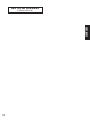 2
2
-
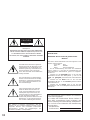 3
3
-
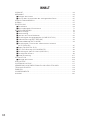 4
4
-
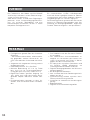 5
5
-
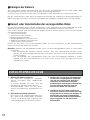 6
6
-
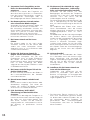 7
7
-
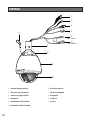 8
8
-
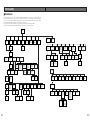 9
9
-
 10
10
-
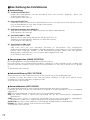 11
11
-
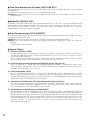 12
12
-
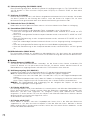 13
13
-
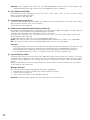 14
14
-
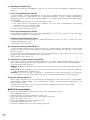 15
15
-
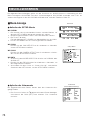 16
16
-
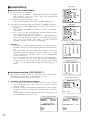 17
17
-
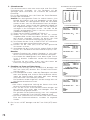 18
18
-
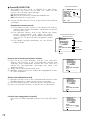 19
19
-
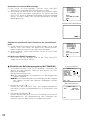 20
20
-
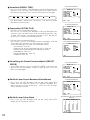 21
21
-
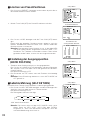 22
22
-
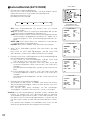 23
23
-
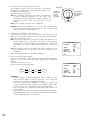 24
24
-
 25
25
-
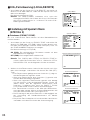 26
26
-
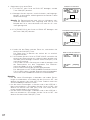 27
27
-
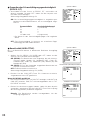 28
28
-
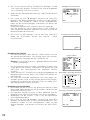 29
29
-
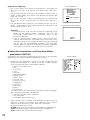 30
30
-
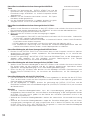 31
31
-
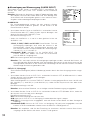 32
32
-
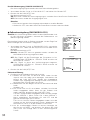 33
33
-
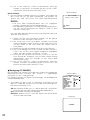 34
34
-
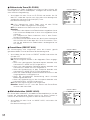 35
35
-
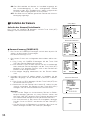 36
36
-
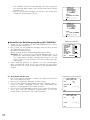 37
37
-
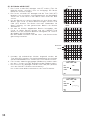 38
38
-
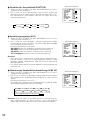 39
39
-
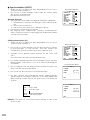 40
40
-
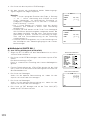 41
41
-
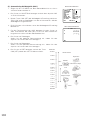 42
42
-
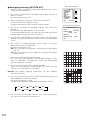 43
43
-
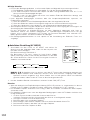 44
44
-
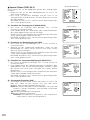 45
45
-
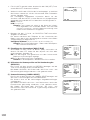 46
46
-
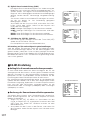 47
47
-
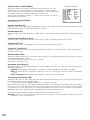 48
48
-
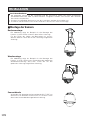 49
49
-
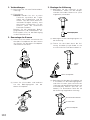 50
50
-
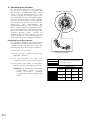 51
51
-
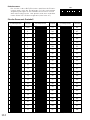 52
52
-
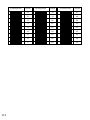 53
53
-
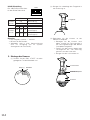 54
54
-
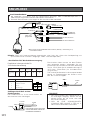 55
55
-
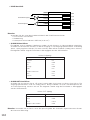 56
56
-
 57
57
-
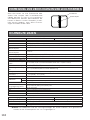 58
58
-
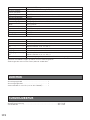 59
59
-
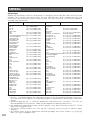 60
60
-
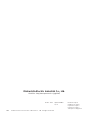 61
61
Panasonic WVCW860_SERIES Bedienungsanleitung
- Kategorie
- Sicherheitskameras
- Typ
- Bedienungsanleitung
Verwandte Papiere
-
Panasonic WVCS850_SERIES Bedienungsanleitung
-
Panasonic WVCW474 Bedienungsanleitung
-
Panasonic WVCS320 Bedienungsanleitung
-
Panasonic WVCSR650 Bedienungsanleitung
-
Panasonic WVCU161 Bedienungsanleitung
-
Panasonic WVCL920_SERIES Bedienungsanleitung
-
Panasonic WJMS424 Bedienungsanleitung
-
Panasonic Super Dynamic III WV-CS950 Operating Instructions Manual
-
Panasonic WVCU360 Bedienungsanleitung
-
Panasonic WVCU360 Bedienungsanleitung